تثبيت برنامج
استخدم مهمة تثبيت برنامج لتثبيت البرنامج على أجهزة الكمبيوتر العميلة:
- قم بتثبيت منتجات أمان ESET.
- قم بترقية منتجات أمان ESET - قم بتشغيل المهمة باستخدام أحدث حزمة مثبِّت لتثبيت أحدث إصدار واستبدال الحل الموجود حالياً. يمكنك تشغيل ترقية منتج أمان ESET الفورية من لوحة المعلومات باستخدام الإجراءات بنقرة واحدة. راجع إرشادات الترقية لـ ESET Security لـ Microsoft SharePoint لإكمال هذه الترقية.
- قم بتثبيت برامج تابعة لجهة خارجية.
يتطلب كل من خادم ESET PROTECT وعامل ESET Management توفر وصول إلى الإنترنت، ليتمكنا من الوصول إلى المستودع وإجراء عمليات التثبيت. فإذا لم يكن يتوفر لديك وصول إلى الإنترنت، فيجب عليك تثبيت البرنامج العميل محلياً، لأن التثبيت عن بُعد سيفشل. لمنع فشل التثبيت، يقوم ESET PROTECT بإجراء عمليات الفحص التلية قبل تثبيت منتجات ESET أو ترقيتها:
عند إجراء مهمة تثبيت برنامجعلى أجهزة كمبيوتر في مجال يعمل عليه عامل ESET Management، يجب أن يكون لدى المستخدم إذن قراءة للمجلد المخزن به برامج التثبيت. اتّبع الخطوات أدناه لمنح هذه الأذونات إذا لزم الأمر.
التثبيت من موقع مشترك ممكن فقط إذا كان الجهاز العميل موجود في مجال. لا تستخدم مهمة تثبيت برنامج لترقية مكونات ESET PROTECT (العامل، الخادم، MDM). استخدم مهمة ترقية المكونات بدلاً من ذلك. يمكنك استخدام مهمة تثبيت برنامج لترقية مكون Rogue Detection Sensor فقط. |
لإنشاء المهمة، انقر فوق المهام > جديد > ![]() مهمة العميل أو انقر فوق جهاز العميل المطلوب في أجهزة الكمبيوتر وحدد مهمة جديدة.
مهمة العميل أو انقر فوق جهاز العميل المطلوب في أجهزة الكمبيوتر وحدد مهمة جديدة.
أساسي
في قسم الأساسي، أدخل المعلومات الأساسية المتعلقة بالمهمة، مثل الاسم و الوصف (اختياري). انقر فوق تحديد العلامات بهدف تعيين العلامات.
في القائمة المنسدلة المهمة، حدد نوع المهمة التي تريدها للإنشاء والتكوين. إذا قمت بتحديد نوع مهمة معين قبل إنشاء مهمة جديدة، فسيتم تحديد المهام مسبقاً بناءً على اختيارك السابق. وتحدد المهمة (راجع قائمة كل المهام) الإعدادات والسلوك للمهمة.
الإعدادات
الحزمة التي سيتم تثبيتها - هناك خياران:
- تثبيت الحزمة من المستودع - انقر فوق Choose package لتحديد حزمة مثبّت من المستودع. ستظهر نافذة منبثقة بها قائمة بحزم منتجات أمان ESET المتاحة. حدد حزم المثبّت المطلوبة (على سبيل المثال، ESET Endpoint Security) وانقر فوق موافق. لترقية منتج ESET، حدد أحدث إصدار متاح من المستودع.
- التثبيت بواسطة عنوان URL المباشر للحزمة - لتحديد عنوان URL باستخدام حزمة التثبيت، اكتب عنوان URL أو انسخه أو الصقه في حقل النص (لا تستخدم عنوان URL يتطلب مصادقة):
- http://server_address/ees_nt64_ENU.msi - إذا كنت تقوم بالتثبيت من خادم ويب محلي أو من خادم HTTP خاص بك.
- file://\\pc22\install\ees_nt64_ENU.msi - إذا كنت تقوم بالتثبيت من مسار شبكة.
- file://C:\installs\ees_nt64_ENU.msi - إذا كنت تقوم بالتثبيت من مسار محلي.
ترخيص ESET - حدد الترخيص المناسب للمنتج من قائمة التراخيص المتاحة.
- حدد فقط ترخيصاً عند تثبيت أو ترقية المنتجات غير النشطة، أو إذا كنت ترغب في تغيير ترخيص قيد الاستخدام حالياً إلى ترخيص مختلف.
- لا تحدد ترخيصاً عند ترقية منتج تم تنشيطه بالفعل.
تنشيط ESET Dynamic Threat Defense (EDTD) - تتوفر خانة الاختيار إذا كان لديك ترخيص ESET Dynamic Threat Defense وتم تحديد منتج أمان ESET متوافق مع ESET Dynamic Threat Defense و ترخيص المنتج. حدد خانة الاختيار لتنشيط ESET Dynamic Threat Defense على أجهزة الكمبيوتر المستهدفة لمهمة تثبيت البرامج. بعد التنشيط، يمكنك إدارة إعدادات ESET Dynamic Threat Defense باستخدام سياسة.
حدد خانة الاختيار أوافق على شروط اتفاقية ترخيص المستخدم النهائي، وأقر بسياسة الخصوصية. راجع اتفاقية ترخيص المستخدم النهائي (EULA) وشروط الاستخدام وسياسة الخصوصية لمنتجات ESET لمزيد من المعلومات.
إذا تم تحديد منتج أمان ESET لنظام التشغيل Windows: إعدادات الحماية - حدد خانة الاختيار الموجودة بجانب الإعداد لتمكينه لبرنامج التثبيت:
- تمكين نظام ملاحظات ESET LiveGrid® (مُوصى به)
- تمكين الكشف عن احتمالية وجود تطبيقات غير مرغوب فيها - قراءة المزيد في مقالة قاعدة المعرفة.
معلمات التثبيت (اختيارية)
- لا تستخدم معلمات تثبيت سطر الأوامر إلا مع المستوى المنخفض والأساسي ولا شيء من إعدادات واجهة المستخدم.
- راجع الوثائق لإصدار msiexec المستخدم لمبدلات سطر الأوامر الملائمة.
- اقرأ تعليمات المساعدة عبر الإنترنت الخاصة بتثبيت سطر الأوامر لـ منتجات ESET Endpoint ومنتجات ESET Server.
حدد خانة الاختيار بجوار خيار إعادة التشغيل تلقائياً عند الحاجة لفرض إعادة تشغيل تلقائي للكمبيوتر العميل بعد التثبيت. بدلاً من ذلك، يمكنك ترك هذا الخيار غير محدد وإعادة تشغيل جهاز (أجهزة) الكمبيوتر العميل يدوياً.
 تثبيت برامج جهة خارجية
تثبيت برامج جهة خارجية
ملخص
راجع ملخص الإعدادات المكونة وانقر فوق إنهاء. تم الآن إنشاء "مهمة العميل" وسيتم فتح نافذة منبثقة:
- انقر فوق إنشاء مشغّل (موصى به) لتحديد أهداف مهمة العميل (أجهزة الكمبيوتر أو المجموعات) و المشغّل.
- إذا قمت بالنقر فوق إغلاق، يمكنك إنشاء مشغل لاحقاً: انقل فوق مثيل مهمة العميل وحدد
 التشغيل في من القائمة المنسدلة.
التشغيل في من القائمة المنسدلة.
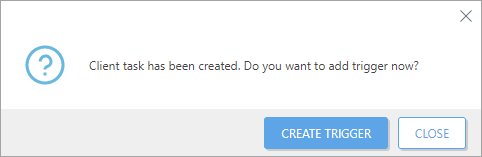
في المهام، يمكنك رؤية شريط مؤشر التقدم وأيقونة الحالة والتفاصيل لكل مهمة تم إنشاؤها.
قائمة بالمشكلات التي تظهر عند فشل التثبيت
- لم يتم العثور على حزمة التثبيت.
- يلزم توفر إصدار أحدث من خدمة Windows Installer.
- تمّ تثبيت إصدار آخر أو منتج متعارض بالفعل.
- يوجد تثبيت آخر قيد التقدم بالفعل. قم بإكمال التثبيت الآخر قبل متابعة هذا التثبيت.
- اكتمل التثبيت أو إزالة التثبيت بنجاح، لكن إعادة تشغيل الكمبيوتر مطلوبة.
- فشلت المهمة - حدث خطأ. حدث خطأ، يجب مراجعة سجل تتبع العامل والتحقق من رمز إرجاع المثبت.
